※ 台灣版 米家無線開關 開箱 與 APP設定
※ 本網頁重點提示:
● 台灣版 米家無線開關 開箱。
● 基本組合:【米家無線開關 】搭配【米家多功能網關】與【米家APP】控制【米家智慧裝置】
● 米家無線開關:小檔案。
● 米家無線開關:開箱照片。
● 米家無線開關:特色說明。
● 米家無線開關:與【米家多功能網關】連線。
● 米家無線開關:設定插座,使用【米家APP】。
● 米家無線開關:好用功能。
● 米家無線開關:紙本說明書。
● 相關網頁連結。
● 前往 台灣版 小愛同學【技能中心】指令整理

※ 為什麼要使用【米家無線開關】
=============================================
● 用過【小愛同學,語音聲控】米家智慧裝置,像是智慧電扇、智慧電燈、智慧插座...等,的確方便。但不是每次都方便發出聲音,例如:家人正在睡覺,你卻在旁邊【小愛同學,打開電風扇....】,為了不想吵到家人,你是可以...【拿出手機,點點點,打開米家APP,打開電風扇....】。
● 這時候,如果有個實體的【按鈕】按下去還是比較方便。媽媽平常或睡前,使用「語音聲控」開關電燈沒問題,半夜想起床還需要說話使用「語音聲控」覺得腦壓會升高,所以,有了實體的【米家無線開關】,不想開口時也可以【按一下】搞定。
● 問題-01
● 2020.02.01【Wi-Fi 中斷,導致連帶問題】:
◎ Wi-Fi 中斷導致【米家多功能網關】網路斷線,連帶導致與【ZigBee 裝置】 之間的相互控制,暫時失效。其中一種子設備【米家無線開關 ZigBee版】最為嚴重,常常無作用,家人起初以為 電池沒電,換了電池也沒改善。原來是【米家無線開關 智慧設定 卡關了】。
●改善方法:
1. 開啟【米家 APP】。
2. 點選【米家無線開關】。
3. 點選 該頁面最下方的紫色圖示【智能場景】。
4. 【智能場景】中的【智慧】頁籤中所有【設定】,暫時關閉,然後再開啟。
例如:下圖所示
◎【長按 - 天燈開/關】右側藍色開關,點選關閉,然後馬上再開啟。
◎【按一下 - 天燈 開或切換亮度】右側藍色開關,點選關閉,然後馬上再開啟。
◎【按兩下 - 大燈開/關】右側藍色開關,點選關閉,然後馬上再開啟。
5.【米家無線開關】此時,即刻可用,恢復正常功能。
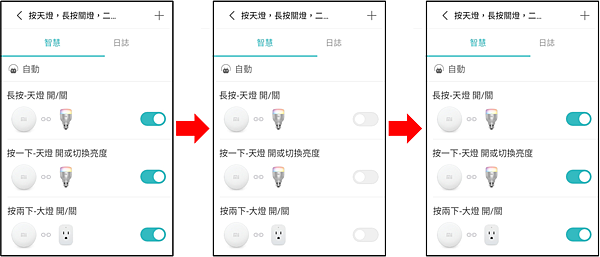
◎【米家無線開關 ZigBee版】+【米家多功能網關】很適合用於控制【米家LED智慧燈泡】、【米家智慧插座 ZigBee】、【 米家直流變頻電風扇1X 】。
======================= ==========

。產品型號:WXKG01LM
。產品尺寸:50x50x13mm
。工作溫度:-10 ~ +50 攝氏度
。工作溫度:0 ~ 95& % RH 無冷凝
。電池型號:CR2032 鈕扣電池 (每天大約按6次,實際大約可使用 1~2年)
。無線協議:ZigBee 通訊協定
==============================

● 以下介紹【米家無線開關】 開箱
● 【台灣版 米家無線開關】盒裝外觀。

● 盒裝裡面有【台灣版 米家無線開關 本體】,並附有說明書一張。

● 米家無線開關 盒子的最底下裡面,附有備用雙面貼紙,可以將其貼在牆壁上,但是,我比較喜歡【米家無線開關】隨手放置適合的地方。

● 米家無線開關 盒子的背面,已經貼有一片雙面貼紙,產品型號:WXKG01LM,使用水銀電池:CR2032 的規格。

======================================
● 因為,米家無線開關 的【背蓋】,真的很難開,才想寫這一段。
● 要打開 米家無線開關 的【背蓋 或稱為 底座】,可也花費我一翻功夫,Google搜尋,Youtube觀看,覺得是我慧根不夠,害怕弄斷該卡閂,在折騰一番之後,終於打開【背蓋 或稱為 底座】。下圖上為關緊,下為打開。

● 要打開 米家無線開關 的【背蓋】,須要雙手並用。
1. 左手按住【上蓋】。
2. 右手先微微【提高】背蓋的卡閂。
3. 左手繼續保持按住【上蓋】,右手逆時針轉動【背蓋】大約5度。
4. 右手提起【背蓋】就完成。

● 再看一次
1. 左手按住【上蓋】。
2. 右手先微微提高【背蓋】的卡閂。
3. 左手繼續保持按住【上蓋】,右手逆時針轉動【背蓋】大約5度。
4. 右手提起【背蓋】就完成。

● 要打開 米家無線開關 的【背蓋】,須要雙手並用。

● 如果已經將【米家無線開關】貼在牆壁上,可以使用小支的螺絲起子協助,拆卸外殼。

● 下圖是【米家無線開關】放大圖,右圖紅色標示區域,可以使用小支的螺絲起子協助,拆卸外殼。
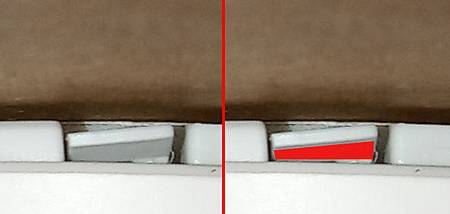
● 小支的螺絲起子戳入卡閂處,可拆卸外殼。

● 小支的螺絲起子戳入卡閂處,可拆卸外殼。

● 小支的螺絲起子戳入卡閂處,可協助拆卸外殼。起子往牆壁方向壓下,然後順時針方向旋轉,即可卸下上蓋。

==============================================
● 未蓋【背蓋】時。
● 左邊小洞是【LED燈】,右邊較大的小洞是【LINK】連接時設定用。

● 已蓋上【背蓋】時。
● 左邊小洞是【LED燈】,右邊較大的小洞是【LINK】連接時設定用。

● 台灣版 米家多功能網關本身,是完全不需要用到隨機附的【取卡針】,但是,安裝網關的配件,像是 米家無線開關、米家人體感應器、米家門窗感應器、...等則需要用到【取卡針】執行重置 或 重新配對設定。
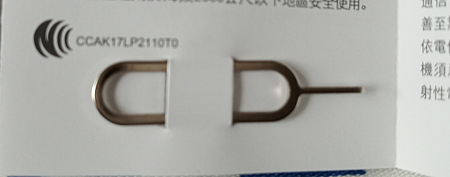
● 【米家無線開關】第一次配對設定,必須使用【米家多功能網關】,隨機附的【取卡針】,執行重置配對設定。

======================
======================

● 【米家無線開關】 功能說明
◎ 這個【米家無線開關】,最多可以有:【三種按法】。
◎ 第一種按法:【按一下】。
◎ 第二種按法:【按二下】。
◎ 第三種按法:【長按】。
◎ 怎麼搭配,隨您高興,開/關 插座、開/關 電燈、開/關 電扇...。
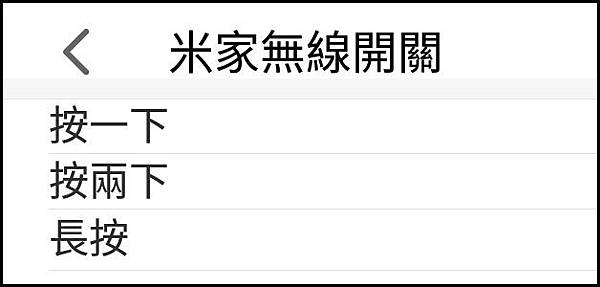
◎ 我有一個【米家無線開關】就設定【三種按法】。
◎ 【按一下】:【開/關 →米家智慧燈泡 Wi-Fi 版】。
◎ 【按二下】:【開/關 →米家智慧插座 ZigBee 版】。
◎ 【長按】:【開/關 →米家多功能網關附帶的小夜燈】。
=============================================

● 【米家無線開關】 小常識
===============================
◎ 首先,這個【台灣版 米家無線開關】是 ZigBee 版本,無法直接連動任何【Wi-Fi 智慧裝置】,例如:無法直接連動【米家智慧燈泡Wi-Fi版】。

◎ 如果【台灣版 米家無線開關】透過【米家多功能網關】這個【控制中心】就可開關【米家智慧燈泡 Wi-Fi 版】。

◎ 其次,這個【台灣版 米家無線開關】雖然是 ZigBee 版本,也無法直接連動任何【ZigBee 智慧裝置】,例如:無法直接連動【米家智慧插座 ZigBee 版】。
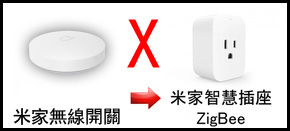
◎ 如果【台灣版 米家無線開關】透過【米家多功能網關】這個【控制中心】就可開關【米家智慧插座 ZigBee 版】。

● 前往 台灣版 米家多功能網關 開箱 與 APP設定
==============================
● 米家各式網關整理
◎ 小愛同學是(語音控制系統)可以與各【網關】溝通。
◎ 擁有 單技能網關 Wi-Fi 網關 ,有:【小米AI音箱】、【米家APP】。
◎ 擁有 單技能網關 Bluetooth 藍牙 網關 ,有:【米家智慧攝影機】、【米家床頭燈】 。而中國大陸版則還有:【米家飞利浦智睿吸顶灯】與【Yeelight語音助手】二款。
◎ 擁有 單技能網關 IR 紅外線 網關 ,有:中國大陸版【 小米萬能紅外線遙控器 】。
◎ 擁有 雙技能網關 Wi-Fi 網關+ ZigBee 網關 ,有:【米家多功能網關】。
◎ 擁有 三技能網關 Wi-Fi 網關+ ZigBee 網關+ IR 紅外線網關 ,有:中國大陸版【米家空調伴侶】。
◎ 【小米AI音箱】擁有【藍牙喇叭】的功能,與 Wi-Fi 網關,但不擁有【藍牙網關】的功能。
=========================================

● 【米家無線開關 ZigBee 版】 與 【米家APP】首次連線設定。
● 通常米家設備 第一次連線,是一定必要進行設定的,會將設備綁定給 米家APP現用的帳號,並透過家裡的 WiFi網關 這個控制中心 就可ZigBee連接。,同步 時鐘時間,以及 更新軔體 。
● 【米家無線開關】必須加入【米家APP】,使用【米家APP】來進行設定管理。
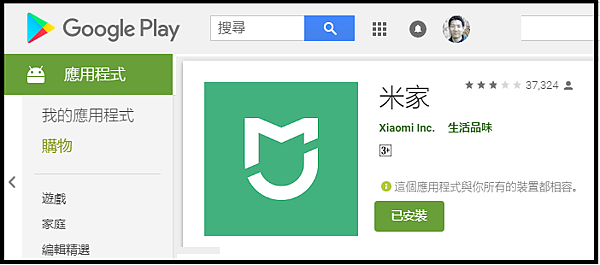
● 在【米家APP】加入【米家無線開關】之前,必須先將【米家多功能網關】加入【米家APP】。
● 在【米家APP】首頁中,按下【加號】【+】。
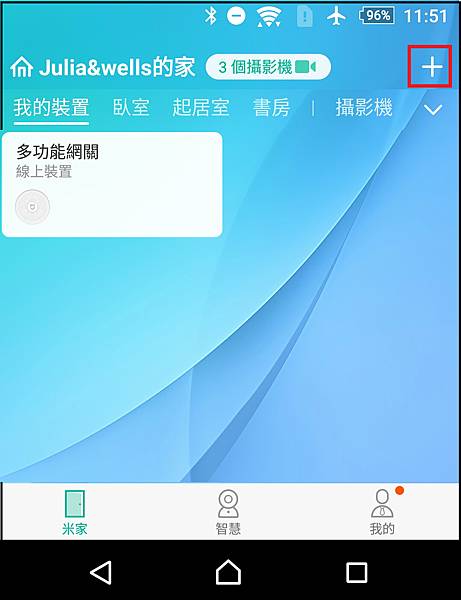
● 按下上圖的【+】之後,會要求開啟【手機藍牙】。
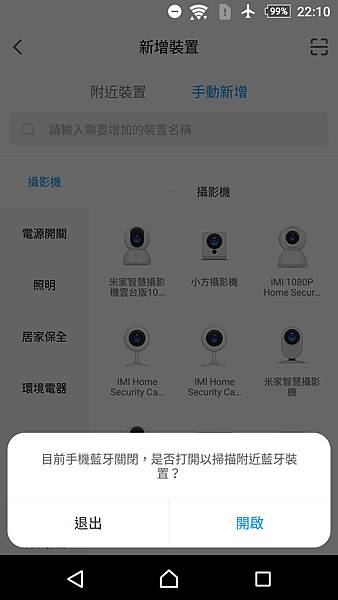
● 按下【開啟】或【退出】都可以,因為【米家無線開關】不需要使用【手機藍牙】。
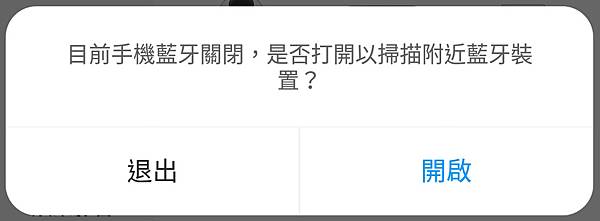
● 在【手動新增】按下【居家保全】可以看到【米家無線開關】,然後點按它。
● 使用【米家多功能網關】,隨機附的【取卡針】,對【米家無線開關】戳入重置孔,長按3秒,直到左側LED藍燈,連續閃爍3次後鬆開,等待配對...。


● 出現【增加成功】後,選擇房間位置,然後按【下一步】。
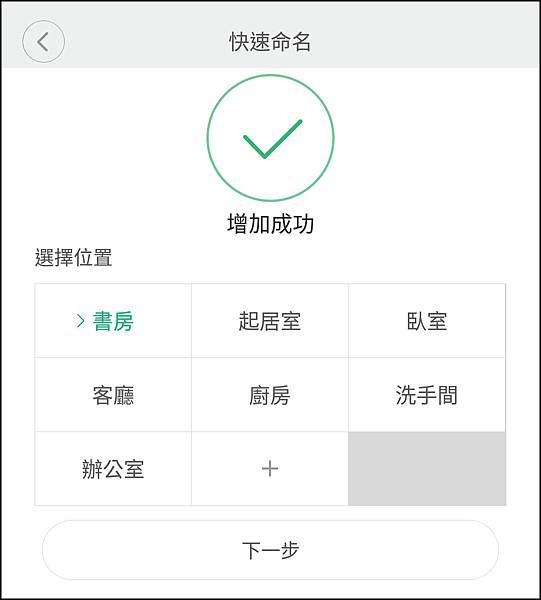
● 安裝【完成】。
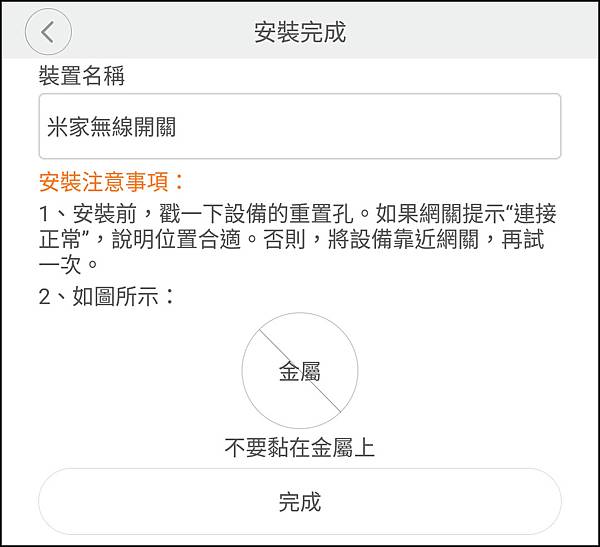
● 安裝完成後,在【米家APP】中,已加入【米家無線開關】。
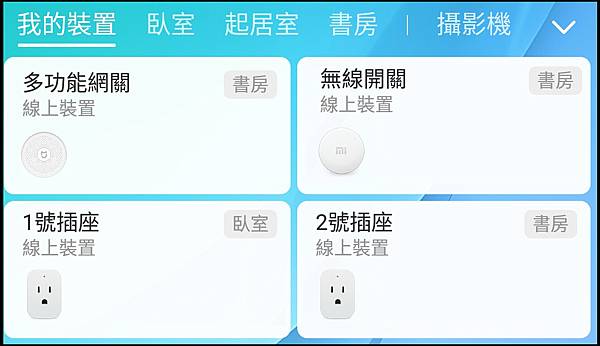
=======================================
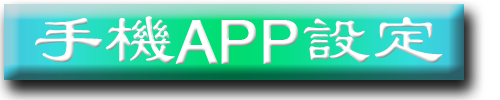
● 【米家無線開關】進行【使用設定】
● 連線完成後,在【米家APP】頁面 →按下【米家無線開關】按鈕 →會開啟新頁面【米家無線開關】頁面
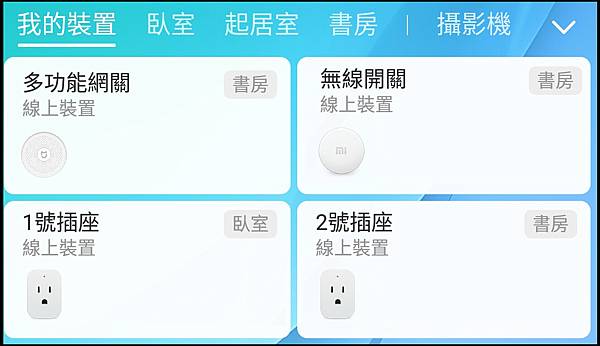
● 開啟下圖頁面的路徑:
※韌體程式版本號:1.0.45 更新操作路徑
● 在【米家APP】頁面 →按下【米家無線開關】按鈕 →會開啟新頁面【米家無線開關:日誌】
● 在【米家無線開關:日誌】頁面下方 →按下【智慧場景】按鈕 →會開啟新頁面【米家無線開關:智慧】
● 在【米家無線開關:智慧】頁面 →的【智慧】,可以【修改場景】或【修改智慧】。
● 在【米家無線開關:智慧】頁面 →的【+】,可以【新增場景】或【新建智慧】。
● 這裡所謂的【智慧、場景】,就是【控制端】與【被控制端】的組合方式。
● 在【米家APP】頁面 →按下【米家無線開關】按鈕 →會開啟新頁面【米家無線開關】頁面
● 在【米家無線開關】頁面,左右滑動,可以切換【米家無線開關:智慧】。
● 在【米家無線開關】頁面,左右滑動,可以切換【米家無線開關:日誌】。
● 在【米家無線開關:智慧】頁面 →按下【新增場景】頁籤→會開啟新頁面【新建智慧】頁面
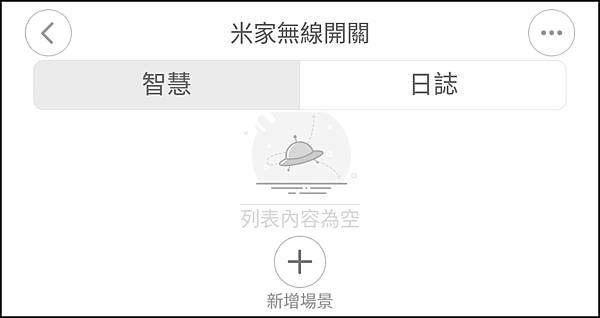
● 開啟下圖頁面的路徑:
※韌體程式版本號:1.0.45 更新操作路徑
● 在【米家無線開關:智慧】頁面 →的【+】,可以【新增場景】或【新建智慧】。
● 在【新建智慧】頁面 →按下【繼續增加】→會開啟新頁面【選擇執行結果】頁面
● 在【新建智慧】就是【控制端,如果...指定怎樣動作】而【被控制端,就執行...指定的結果】之組合方式。
● 例如:如果【米家無線開關】【按一下】,就執行【米家智慧燈泡】【開啟】。
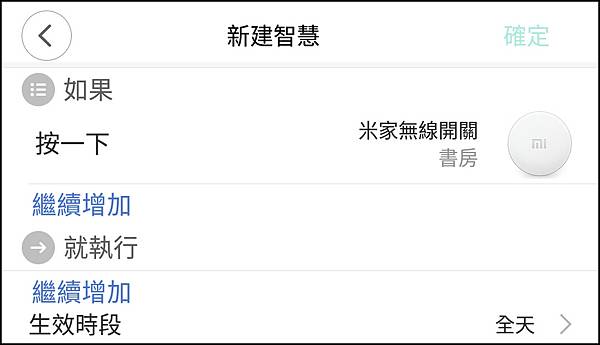
※ 在上圖【就執行】下方點選【繼續增加】會出現
一般
● 如果【米家無線開關,按一下】,就執行【執行某條智慧】研究中?。
● 如果【米家無線開關,按一下】,就執行【開關某條智慧】例如:關閉某條智慧,使其無效。
● 如果【米家無線開關,按一下】,就執行【向手機發送通知】例如:手機收到通知。
● 如果【米家無線開關,按一下】,就執行【延時】例如:延後關燈。
智慧裝置
● 如果【米家無線開關,按一下】,就執行【執行智慧裝置】例如:開啟智慧燈泡。
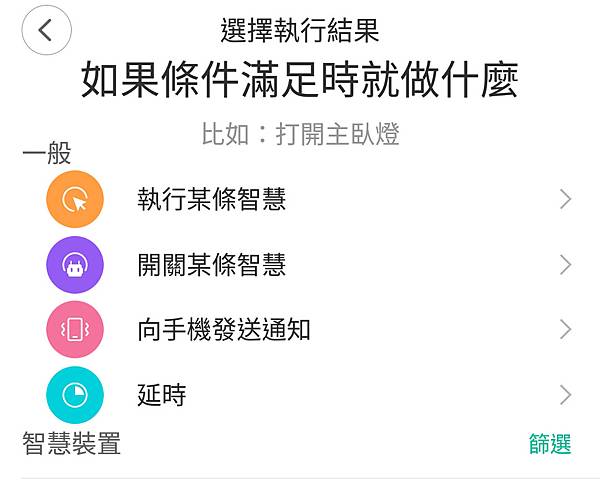
※ 在下圖【就執行】下方點選【繼續增加】可以設定,例如:
● 如果【米家無線開關,按一下】,就執行【智慧插座】【開/關】。
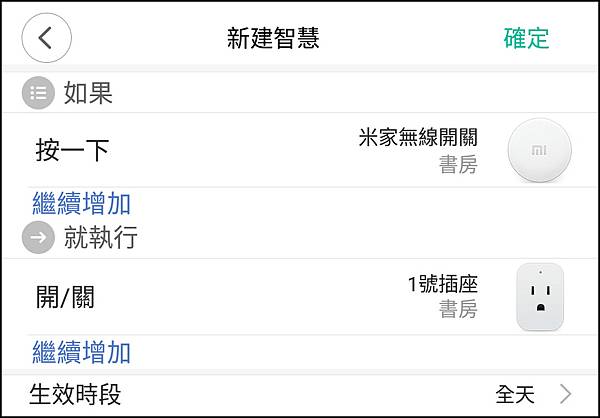
● 當上圖按下【確定】後,必須【同意】才能成立【新建智慧】。
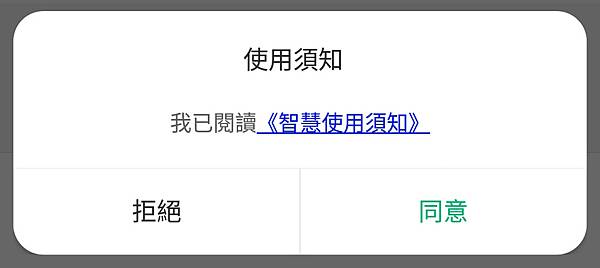
● 【米家無線開關】設定完成的同時,可以順便勾選【執行結果通知】。
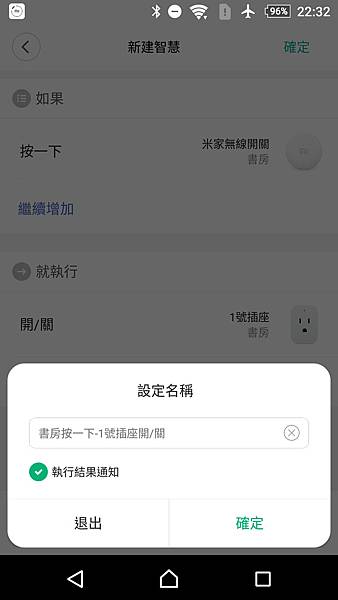
● 【米家無線開關】設定完成的同時,可以順便勾選【執行結果通知】。
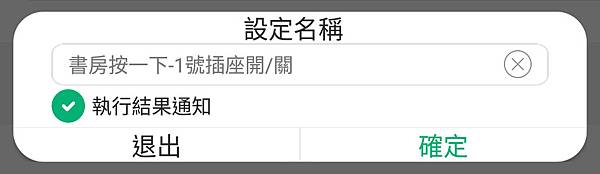
● 【米家無線開關】除了,【按一下】,也可以【按兩下】或【長按】。
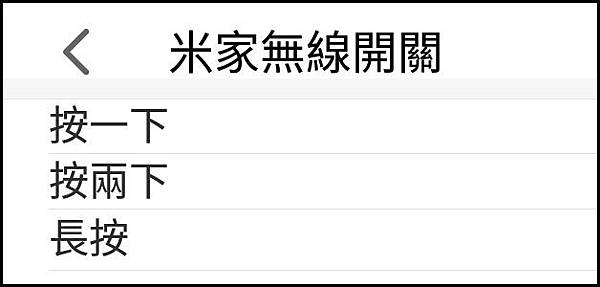
● 【米家APP】可以設定【單一條件】或【多重條件】來執行【場景】或【智慧】。
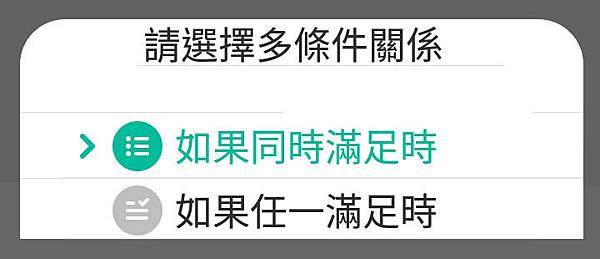
● 【單一條件】【如果任一滿足時】,例如:
◎ 【米家無線開關】【按一下】→【米家多功能網關】【門鈴聲】響起。
◎ 【米家智慧攝影機】【移動事件】→【米家多功能網關】【門鈴聲】響起。
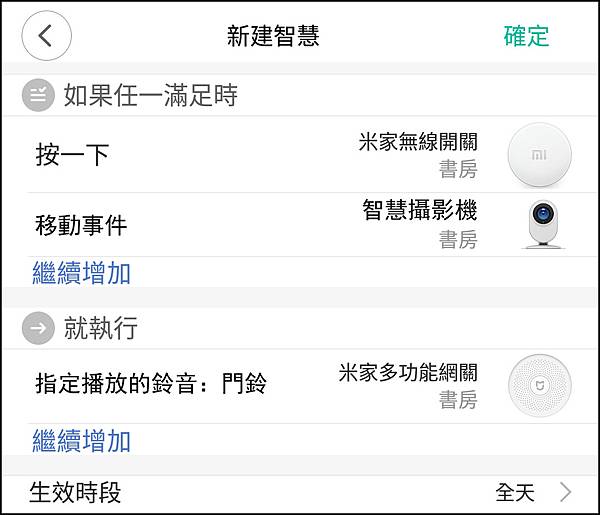
● 【米家無線開關】設定完成的同時,可以順便勾選【執行結果通知】。
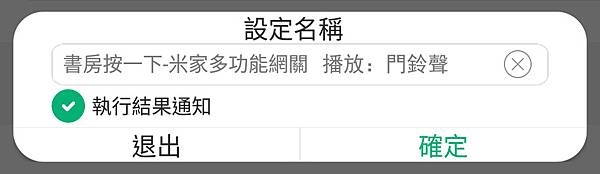
● 【分享更多】
◎ 可以將【場景】或【智慧】進行【重新命名】。
◎ 可以將【場景】或【智慧】進行【啟用/關閉】。
◎ 可以將【場景】或【智慧】執行方式【顯示】。
◎ 可以將【場景】或【智慧】進行【刪除】。
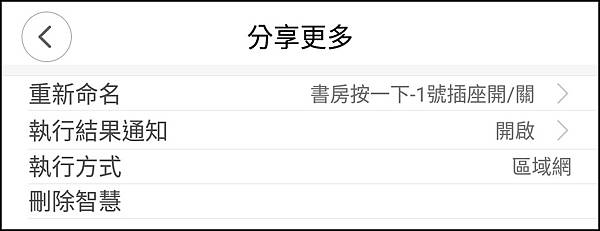
◎ 將【智慧】的執行方式【顯示】,可以有【區域網】【雲端】。
◎ 【區域網】只能在地操作。
◎ 【雲端】可以從外地遠端操作。
===============================================

● 【米家無線開關】:非終端設備,不受其它控制,但可連動控制其它設備。
● 連動控制設備:
● 【米家無線開關】可控制【米家 LED 智慧燈泡】。
● 【米家無線開關】可控制【米家智慧插座 ZigBee】。
=======================================

● 【米家無線開關】的【紙本手冊】使用說明書。

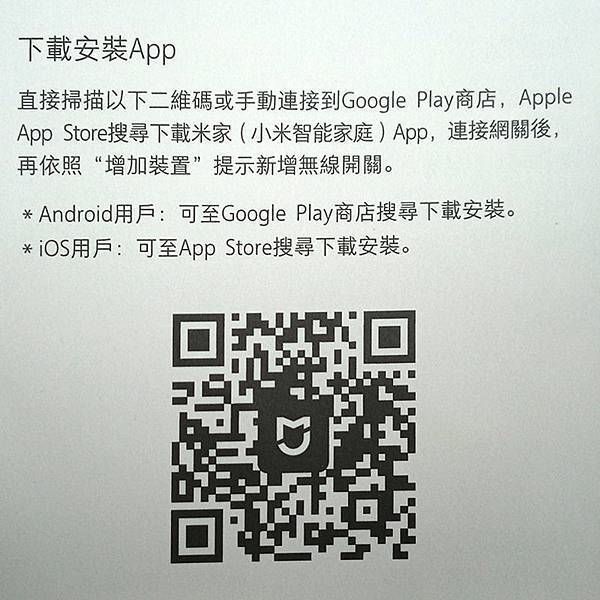
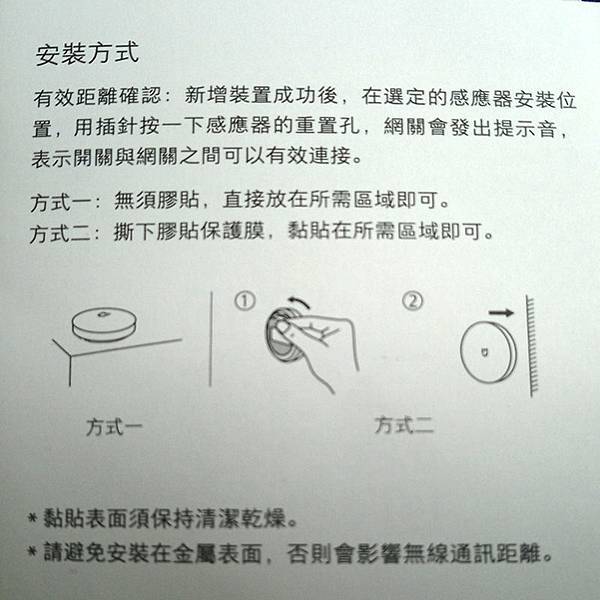
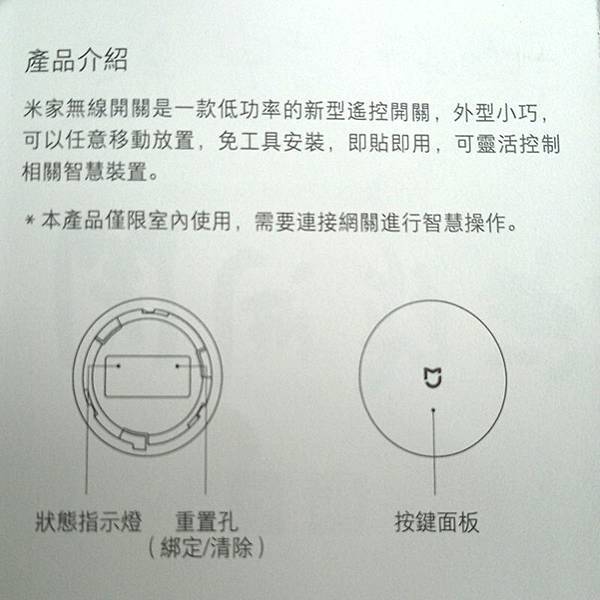
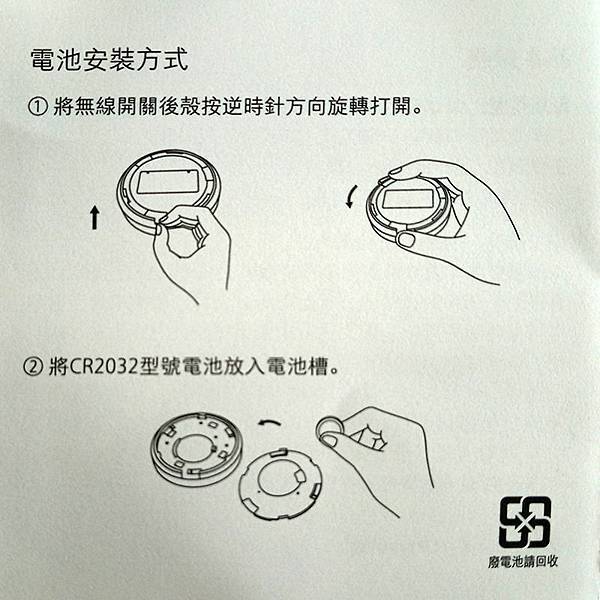

=========================================

● 前往 →台灣版小米AI音箱 小愛音箱APP 小愛同學 開箱
● 前往 →台灣版 小愛同學【技能中心】指令整理
● 前往 →台灣版 米家多功能網關 開箱 與 APP設定
● 前往 →台灣版 米家智慧插座 開箱 與 APP設定
● 前往 →台灣版 米家無線開關 開箱 與 APP設定
● 前往 →台灣版 米家智慧燈泡 開箱 與 APP設定
● 前往 →台灣版小愛同學【控制家電】流程圖
小吳老師 整理



 留言列表
留言列表

 {{ article.title }}
{{ article.title }}